برنامج أكواد الإنتاج Avisynth
صفحة 1 من اصل 1
 برنامج أكواد الإنتاج Avisynth
برنامج أكواد الإنتاج Avisynth

يسر منتديات المملكة أن تقدم لكم ثاني دروس إنتج الأنمي و الأفلام و هو أهم درس في الإنتاج
الدرس اليوم عبارة عن أكواد الإنتاج التي لا يمكن المنتج العمل بدونها
قبل أن نبدأ (إضغط على Spoiler)
- Spoiler:
- أولاً:
ما هو الإنتاج؟
الإنتاج هو دمج الترجمة مع الحلقات أو الأفلام
ثانياً:
ما هي طرق الإنتاج؟
هناك طريقتين للإنتاج و هما:
1-هارد سب HardSub
2-سوفت سب SoftSub
ثالثاً:
ما هي البرامج التي سنعمل عليها؟
AviSynth
MeGUI
Easy Real Media
برنامج AviSyth
لتحميل البرنامج إضغط هنا
=-=-=-=-=-=-=-=-=-=
في هذا الدرس سندرس أوامر الإنتاج
الأوامر كثيرة و لها فلاتر و ستكون متوفرة بإذن الله
=-=-=-=-=-=-=-=-=-=
الفهرس
1-إستيراد الملفات
2-دمج الصوت و الصورة
3-لصق الترجمة
4-تغيير سرعة الفريمس
5-تغيير الأبعاد
6-إزالة الهوامش
7-إضافة الهوامش
8-عرض بيانات المقطع
9-تغير أنظمة الألوان
10-العكس (القلب)
11-لصق الشعار Logo
12-تعديلات على الصوت
13-طريقة دمج مقطعين مختلفين تماماً
14-التجزيء و التقطيع
15-استيراد صورة كـ فيديو
16-التحكم في الإضاءة و التباين و تشبع الألوان
---------------------
إستيراد الملفات
---------------------
=-=-=-=-=-=-=-=-=-=-=-=-=
1-DirectShowSource
يتم إستخدامه مع معظم صيغ الصوت و الصورة
الأمر بشكل عام
- الكود:
DirectShowSource("File",fps,convertfps,video,audio)
التوضيح
File مكان الملف
FPS سرعة الفريمس
ConvertFPS تصحيح سرعة الفريمس
Video إستدعاء الفيديو
Audio إستدعاء الصوت
للحصول على مكان الملف المطلوب إفتح Start ثم Run و قم بسحب الملف إلى مكان الكتابة سيظهر لك مكان الملف
الأمثلة
- الكود:
DirectShowSource("E:\Fansubs\Video\Trailer.mp4",fps=29.97,convertfps=true)
الأمر ينص على أن يستدعي البرنامج الفيديو Trailer بسرعة الفريمس 29.97 و إن كان هناك خطأ يتم تصحيحه
مثال آخر
- الكود:
DirectShowSource("E:\Fansubs\Video\Trailer.mp4",fps=29.97,convertfps=true,video=false)
سيتم في هذا الأمر إستدعاء الصوت فقط لأننا كتبنا في الفيديو false
و العكس صحيح
- الكود:
DirectShowSource("E:\Fansubs\Video\Trailer.mp4",fps=29.97,convertfps=true,audio=false)
مثال لفتح الملفات الصوتية
- الكود:
DirectShowSource("E:\Fansubs\audio\Trailer.wav")
=-=-=-=-=-=-=-=-=-=-=-=-=
2-AviSource
هذا الأمر يستورد صيغ Avi فقط
الأمر بشكل عام
- الكود:
AVISource("File")
مثال
- الكود:
AVISource("E:\Fansubs\Video\AnimeTrailer.avi")
=-=-=-=-=-=-=-=-=-=-=-=-=
3-Import
هذا الأمر لإستدعاء ملفات Avs فقط مثلاً لدمج الفيديو أو ما شابه
الأمر بشكل عام
- الكود:
Import ("File")
مثال
- الكود:
Import ("E:\Fansubs\1.avs")
=-=-=-=-=-=-=-=-=-=-=-=-=-=-=-=-=-=
---------------------
دمج الصوت و الصورة
---------------------
في هذا الأمر ستدمج صوت و صورة مستقلين
الأمر بشكل عام
- الكود:
video=DirectShowSource("File",fps=,convertfps)
audio=DirectShowSource("File")
AudioDub(video,audio)
مثال
- الكود:
video=DirectShowSource("C:\AVISYNTH COURSE\Mkv extract\Track1.avi",fps=23.98,convertfps=true)
audio=DirectShowSource("C:\AVISYNTH COURSE\Mkv extract\Track2.mp3")
AudioDub(video,audio)
=-=-=-=-=-=-=-=-=-=-=-=-=-=-=-=-=-=
---------------------
لصق الترجمة
---------------------
سيتم إستخدام فلتر للترجمة و هو VSFilter و لتحميله من هذا الرابط
http://www.free-codecs.com/download/DirectVobSub.htm
ثم عليك أن تنقله إلى هذا المكان
- الكود:
C:\Program Files\AviSynth 2.5\plugins
الأمر بشكل عام
- الكود:
TextSub("File")
مثال على الأمر
- الكود:
DirectShowSource("E:\Fansubs\1.avi",fps=29.97,convertfps=true)
TextSub("E:\Fansubs\1.ass")
قمنا بإستدعاء الفيديو ثم الترجمة
أما من لم ينقل الفلتر إلى المكان المذكور أعلاه
يشاهد المثال التالي
- الكود:
DirectShowSource("E:\Fansubs\1.avi",fps=29.97,convertfps=true)
LoadPlugin("C:\Program Files\Aegisub\csri\VSFilter-Aegisub.dll")
TextSub("E:\Fansubs\1.ass")
في المثال السابق
قمنا بإستدعاء الفيديو و الترجمة و قبل الترجمة قمنا بإستدعاء الفلتر لأنه ليس في المكان المذكور في الأعلى
=-=-=-=-=-=-=-=-=-=-=-=-=-=-=-=-=-=
---------------------
تغيير سرعة الفريمس
---------------------
يمكنك تغيير سرعة الفريمس لأسباب متعددة منها:
بعض الفيديوهات سرعة الفريمس كبيرة لذا عليك تصغيرها
لدمج الفيديوهات يجب أن تكون متساوية
الأمر بشكل عام
- الكود:
changefps(New_FPS)
مثال على الأمر
- الكود:
DirectShowSource("E:\1.avi",fps=119.88,convertfps=true)
changefps(23.976)
في السطر الأول قمنا بإستدعاء الفيديو بالفريمس الأصلي
في السطر الثاني غيرناه
=-=-=-=-=-=-=-=-=-=-=-=-=-=-=-=-=-=
---------------------
تغيير الأبعاد
---------------------
الأمر بشكل عام
- الكود:
BilinearResize(width,height)
العرض=height
الإرتفاع=width
- الكود:
DirectShowSource("E:\1.flv",fps=15,convertfps=true)
BilinearResize (704,396)
=-=-=-=-=-=-=-=-=-=-=-=-=-=-=-=-=-=
---------------------
إزالة الهوامش
---------------------
بعض المقاطع فيها هوامش سوداء لذا قد تحتاج إلى إزالتها
او تحتاج هذا الأمر لقص الأجزاء السفليه التي عليها ترجمة كما يفعل البعض
الأمر بشكل عام
- الكود:
Crop(left, top,width,height)
الجزء المقصوص من اليسار=left
الجزء المقصوص من الأعلى=top
طول الجزء المعروض بعد الجزء المقصوص من اليسار=width
طول الجزء المعروض بعد الجزء المقصوص من الاعلى=height
مثال على الأمر
- الكود:
DirectShowSource("E:\1.avi",fps=25.00,convertfps=true)
Crop(20,20,360,360)
=-=-=-=-=-=-=-=-=-=-=-=-=-=-=-=-=-=
---------------------
إضافة الهوامش
---------------------
- الكود:
AddBorders(left,top,right,bottom,"color")
الكلمات مشروحة في الأمر السابق
لون الهامش في الأخيرة
مثال على الأمر
- الكود:
DirectShowSource("E:\Anime.avi",fps=29.97,convertfps=true)
AddBorders ( 0,0,0,30)
لاحظ أنك لم تحدد لون لذا سيضع الأسود
- الكود:
DirectShowSource("E:\Anime.avi",fps=29.97,convertfps=true)
AddBorders ( 0,0,0,30,$C3E56E)
في هذا الأمر حددت اللون الزيتي
=-=-=-=-=-=-=-=-=-=-=-=-=-=-=-=-=-=
---------------------
عرض بيانات المقطع
---------------------
الأمر بشكل عام
- الكود:
DirectShowSource("File")
info()
مثال على الأمر
- الكود:
DirectShowSource("E:\1.avi")
info()
=-=-=-=-=-=-=-=-=-=-=-=-=-=-=-=-=-=
---------------------
تغير أنظمة الألوان
---------------------
الأوامر
1
- الكود:
converttoRGB32()
2
- الكود:
converttoYV12()
مثال على الأمر
- الكود:
DirectShowSource("E:\1.avi",fps=23.98,convertfps=true)
converttoYV12()
=-=-=-=-=-=-=-=-=-=-=-=-=-=-=-=-=-=
---------------------
العكس (القلب)
---------------------
الأوامر هي
1
- الكود:
FlipHorizontal()
2
- الكود:
FlipVertical()
للعكس أفقياً=FlipHorizontal
للعكس رأسياً=FlipVertical
أعتقد الفائدة الوحيدة المعروفة هي العكس من أجل إلصاق الكاروكي العربي ، وفيه سيكون الأمر بالشكل التالي ..
- الكود:
DirectShowSource("E:\Anime\Raws\Naruto 223 RAW.mkv",fps=23.97,convertfps=true)
fliphorizontal()
TextSub("E:\Fansubs\arabic lyrics.ass")
fliphorizontal()
السطر الأول.. إستدعينا الفيديو
السطر الثاني.. قمنا بالعكس أفقياً
السطر الثالث.. إستدعينا ملف الكاروكي
السطر الرابع.. قمنا بالعكس أفقياً مرة أخرى
=-=-=-=-=-=-=-=-=-=-=-=-=-=-=-=-=-=
---------------------
لصق الشعار Logo
---------------------
سيتم إستخدام فلتر Logo 1.7 الذي يعمل مع برنامج VirtualDub
لتحميل الفلتر
MediaFire
MultiUpload
ملاحظة مهمة جداً :- إن فلتر Logo يشتغل على نظام الوان RGB32 فقط
مثال مباشر
- الكود:
DirectShowSource("E:\Anime\Fairy Tail 51.avi",fps=23.97,convertfps=true)
LoadVirtualDubPlugin("C:\Documents and Settings\User\Desktop\logo17b2\Logo.vdf","logo")
converttorgb32()
Logo(165, 9, 255, 0, 0, 0, 255, 0, "C:\\AVISYNTH COURSE\\g1.bmp", 0, 1505, 32, 0, 0, 0, 0)
converttoyv12()
السطر الأول
إستدعاء ملف الفيديو
السطر الثاني
قمنا بإستدعاء الفلتر و Logo بين قوسين تنصيص لأنها متغير
السطر الثالث
قمنا بتحويل نظام الالوان إلى RGB32 لان الفلتر لايعمل على YV12
السطر الرابع
هو الذي نضبط فيه اعدادات الشعار .. في البداية قمنا بوضع المتغير Logo ثم الاعدادات داخل القوسين
بالنسبة للاعدادات فلا تقلق .. لن تكتب الاعدادات بنفسك، اتبع الطريقة التالية وسترتاح
افتح برنامج الـ VirtualDub أو VirtualDub Mod
ثم روح وافتح الفيديو حقك ، ثم من قائمة الفلاتر اضف فلتر ( logo 1.7b2 ) واضبط اعدادته بما يناسبك ..
الآن اضغط File>>Save Processing Settings ...وقم بحفظ ملف ضبط الاعدادات
قم الان قم بفتح ملف ضبط الاعدادات الذي حفظته للتو باستخدام الدفتر او المفكرة وسترى مثل هذا ..
- الكود:
VirtualDub.audio.SetSource(1);
VirtualDub.audio.SetMode(0);
VirtualDub.audio.SetInterleave(1,500,1,0,0);
VirtualDub.audio.SetClipMode(1,1);
VirtualDub.audio.SetConversion(0,0,0,0,0);
VirtualDub.audio.SetVolume();
VirtualDub.audio.SetCompression();
VirtualDub.audio.EnableFilterGraph(0);
VirtualDub.video.SetInputFormat(0);
VirtualDub.video.SetOutputFormat(7);
VirtualDub.video.SetMode(3);
VirtualDub.video.SetFrameRate(0,1);
VirtualDub.video.SetIVTC(0,0,-1,0);
VirtualDub.video.SetCompression();
VirtualDub.video.filters.Clear();
VirtualDub.video.filters.Add("logo (1.7b2)");
VirtualDub.video.filters.instance[0].Config(164, 10, 255, 0, 0, 0, 255, 0, "C:\\AVISYNTH COURSE\\g1.bmp", 0, 1505, 32, 0, 0, 0, 0);
VirtualDub.audio.filters.Clear();
الشيء الوحيد المطلوب هو مابين هذين القوسين
- الكود:
(164, 10, 255, 0, 0, 0, 255, 0, "C:\\AVISYNTH COURSE\\g1.bmp", 0, 1505, 32, 0, 0, 0, 0)
انسخه وضعه بجوار المتغير Logo كما قمت أنا بذلك
أما السطر الخامس فهو لإرجاع نظام الالوان إلى YV12
ملاحظة :- تستطيع استخدام الفلتر Region Remove بنفس الاسلوب .
ملاحظة2 :- اذا كان لديك أكثر من ملف شعار فعندما تفتح ملف ضبط الاعدادات ستجد سطرين
يحتويان على الأقواس وستكتب الأمر بنفس الشكل هكذا ..
( سميت المتغير هذه المرة بـ mo بدلا من Logo )
- الكود:
DirectShowSource("C:\Documents and Settings\User\My Documents\[S^M] Bleach 121 RAW.avi",fps=23.97,convertfps=true)
LoadVirtualDubPlugin("C:\Documents and Settings\User\Desktop\logo17b2\Logo.vdf","mo")
converttorgb32()
mo(0, 0, 255, 2, 0, 0, 255, 0, "C:\\AVISYNTH COURSE\\MSOMS-ANIME_S\\MSOMS-ANIME\\MSOMS-Anime-0000.bmp", 1, 0, 1, 1, 0, 0, 0)
mo(312, 232, 255, 2, 0, 0, 255, 0, "C:\\AVISYNTH COURSE\\MSOMS-ANIME_S\\wait.bmp", 0, 0, 0, 0, 0, 0, 0)
converttoyv12()
=-=-=-=-=-=-=-=-=-=-=-=-=-=-=-=-=-=
---------------------
تعديلات على الصوت
---------------------
في البداية.. الكثير من هذه الأوامر تُستخدم في دمج الفيديوهات
1-تغيير التردد
- الكود:
ResampleAudio(new_rate_numerator)
في القوس تحذف الكلمة و تكتب التردد الجديد
مثال
- الكود:
DirectShowSource("C:\Downloads\Video\251.rv",fps=15)
ResampleAudio(48000)
غيرنا التردد إلى 48000
________________________________
2-للتحويل إلى Mono
- الكود:
ConvertToMono ()
- الكود:
DirectShowSource("C:\Downloads\Video\OnePiece-455.avi",fps=23.976)
ConvertToMono ()
3-التحويل إلى Stereo
المثال مباشرةً
- الكود:
video=DirectShowSource("C:\Documents and Settings\User\Desktop\251.rv",fps=15)
audio=MonoToStereo(video,video)
audiodub(video,audio)
4-رفع الصوت
في بعض الفيديو يكون صوتها ضئيل لذا نرفعه بهذا الأمر
- الكود:
DirectShowSource("C:\Downloads\Video\[Detective Conan][612][RAW].mp4")
Normalize(.97)
و .97 تعني 97% و عليك أن تقوم بتغييرها لأي شئ شئت
=-=-=-=-=-=-=-=-=-=-=-=-=-=-=-=-=-=
---------------------
طريقة دمج مقطعين مختلفين تماماً
---------------------
للقيام بهذا يجب أن يكون المقطعين متشابهين
و التشابه يجب أن يكون في:سرعة الفريمس و ألوان الشاشة و الأبعاد و تردد الصوت...إلخ
العمل على 3 ملفات
الملف الأول
- الكود:
AVISource("D:\Downloads\Video\[Detective Conan][612][RAW].avi")
changefps(23.976)
BilinearResize(640,480)
converttoyv12()
ConvertToMono()
ResampleAudio(48000)
الملف الثاني
- الكود:
DirectShowSource("C:\613.rv",fps=15)
changefps(23.976)
BilinearResize(640,480)
converttoyv12()
ConvertToMono ()
ResampleAudio(48000)
السطر الأول:
إستدعاء الملف
السطر الثاني:
تغيير سرعة الفريمس
السطر الثالث:
تغيير الحجم
السطر الرابع:
تحويل نظام الألوان
السطر الخامس:
التحويل إلى Mono
السطر السادس:
تغيير تردد الصوت
الملف الثالث
- الكود:
a=import("E:\1.avs")
b=import("E:\2.avs")
a+b
السطر الأول:
إستدعاء الملف الأول
السطر الثاني:
إستدعاء الملف الثاني
السطر الثالث:
دمج الملفين
=-=-=-=-=-=-=-=-=-=-=-=-=-=-=-=-=-=
---------------------
التجزيء و التقطيع
---------------------
سنستخدم الأمر Trim
الأمر بشكل عام
- الكود:
Trim(first_frame,last_frame)
أول فريم يتم العرض فيه=first_frame
آخر فريم يتم العرض فيه=last_frame
الأمر يعتمد على الفريمات و ليس الوقت
الشرح كيف تعرف ما يعادل التوقيت بالفريم
إفتح برنامج AegiSub

و للذهاب إلى الفريم المحدد

و الآن بعدما عرفنا الطريقة
لنرى الأمثلة
نريد أن نعرض الحلقة بدون أغنية البداية و النهاية
- الكود:
DirectShowSource("E:\Video Raws\[S^M] Fairy Tail 46 RAW.wmv",fps=23.97,convertfps=true)
TextSub("E:\Fansubs\46.ass")
trim(3000,31000)
هذه الطريقة ستعرض الجزء بين هذين الفريمين
المثال الثاني
سنستخدم الدمج في هذا المثال
- الكود:
DirectShowSource("E:\Anime Raws\Bleach 205 RAW.avi",fps=23.97,convertfps=true)
Trim(0,2296)+Trim(3740,40044)
قمنا بقطع منقطتين من الحلقة و ستعرضان بدون المنطقة التي في وسطهما
طريقة أخرى
- الكود:
DirectShowSource("E:\Anime Raws\Bleach 205 RAW.avi",fps=23.97,convertfps=true)
Trim(3740,2296)
لاحظوا أننا عكسنا الفريمات و معنى ذلك أن البرنامج سيفسرها عدم عرض الجزء الذي بين الفريمين
=-=-=-=-=-=-=-=-=-=-=-=-=-=-=-=-=-=
---------------------
استيراد صورة كـ فيديو
---------------------
الأمر بشكل عام
- الكود:
ImageSource("file",fps)
مكان ملف الصورة=file
سرعة الفريمس التي ستُعرض فيها الصورة=fps
- الكود:
imagesource("E:\Anime IMG\002.jpg",fps=15)
=-=-=-=-=-=-=-=-=-=-=-=-=-=-=-=-=-=
---------------------
التحكم في الإضاءة و التباين و تشبع الألوان
---------------------
الأمر بشكل عام
- الكود:
Tweak([, float sat][, float bright][, float cont])
تشبع الألوان=sat
الإضاءة=bright
التباين=cont
قيمة sat الافتراضية 1.. وهي تأخذ القيم من 0 وحتى 10
بحيث انه في صفر تكون الصورةأبيض واسود .. واقل من واحد تنقص التشبع ، أما أكثر فيزيد التشبع
أما bright فقيمتها الاساسية (صفر) وتاخذا القيم من -255 وحتى 255
في القيم الموجبه تزيد الاضاءة ، اما السالبة تقلل الاضاءة
أما في Cont فقيمتها الاساسية 1 وتاخذ القيم من 0 وحتى 10
الأمثلة
- الكود:
AVISource("C:\Documents and Settings\User\Desktop\1.avi")
Tweak(bright=10)
قمنا بزيادة الإضاءة
- الكود:
AVISource("C:\Documents and Settings\User\Desktop\1.avi")
Tweak(cont=1.1,bright=20)
قمنا بزيادة الإضاة و التباين
- الكود:
AVISource("C:\Documents and Settings\User\Desktop\1.avi")
Tweak(sat=1.3,cont=1.1,bright=20)
قمنا بزيادة الإضاءة و التباين و تشبع الألوان
=-=-=-=-=-=-=-=-=-=-=-=-=-=-=-=-=-=-=-=-=-=-=
تم بحمد الله...

صفحة 1 من اصل 1
صلاحيات هذا المنتدى:
لاتستطيع الرد على المواضيع في هذا المنتدى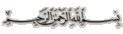






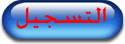














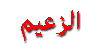







» أى الإسمين أحلى
» ( أوكي ) وأخواتها
» هل تعلم ماهى فوائد واضرار الشطه؟؟
» هـــل تعلـــم ؟؟
» هل تعلم ؟؟؟؟؟
» معلومـــــــــــــــات
» من اسماء يوم القيامة
» الكَلِمَةُ وأقسامَها